Como editar suas fotos online
Já virou um costume de todo mundo antes de compartilhar qualquer foto, sempre temos que dar uns ajustes básicos, certo. Desde aplicar efeitos, filtros, fazer montagem, colagem, aplicar molduras ou simplesmente fazer alguns simples ajustes, tais como cortar, ajustar nitidez, contraste, tirar olhos vermelhos, clarear a foto, ou até mesmo adicionar legenda.
Neste artigo vamos ensinar como editar fotos online. Desse modo você não vai mais precisar encher seu celular de aplicativos de edição, porque neste tutorial vamos ensinar passo a passo como editar imagens online sem nenhum custo, totalmente grátis, a única coisa que vamos precisar é um pouco do seu precioso tempo.
Para tanto vamos utilizar o nosso próprio site editor, existem muitos outros sites para edição de fotos, no entanto não são todos que são completos, que disponibilizam todos os recursos para editar fotos. O nosso editor é completo, cheio de vários modelos de montagens, colagens, molduras, efeitos, filtros, texto para aplicar em suas fotos na hora da edição.
Temos uma interface super intuitiva, desse modo qualquer pessoa que não entenda muita coisa sobre edição de fotos consegue editar sem nenhuma dificuldade e ainda mais com o tutorial que vamos disponibilizar ficará ainda mais fácil e fazermos todo esse processo em um curto período de tempo. Siga o tutorial abaixo:
Tutorial-Editar fotos online
Primeiramente temos que acessar o site editor montagemdefotos.com.br, para tanto clique aqui, e imediatamente você será direcionado para página inicial do nosso editor, onde vamos dar continuidade na edição. Já na tela inicial clique no botão “Upload” para abrir uma foto do seu computador no editor, ou seja escolha a foto que você deseja editar e abra no site.
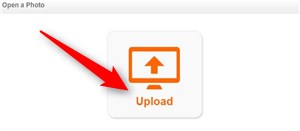
Com a foto no editor, veja que no lado esquerdo da tela tem várias categorias, clique na primeira “Edit” para abrir as opções para nossa edição. Ao clicar na categoria já mencionada aparecerá 5 opções de edição básicas que vamos está aplicando em nossas fotos.
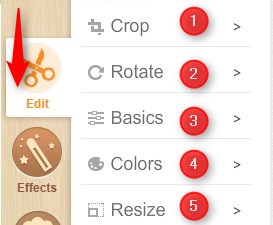
Crop (Cortar)
Clique na opção “Crop” para cortar a imagem do tamanho que você desejar, para isso veja que apareceu a opção em cima da foto para cortar, clique no canto da opção e arraste para direita para aumentar e para esquerda para diminuir o tamanho da foto no editor.
Em seguida aparecerá uma caixa de ajustes para finalizar a edição, quando a imagem estiver no tamanho desejado clique no botão “Appy” para finalizar essa parte da edição.

Apesar dessa ferramenta ser um mão-na-roda na hora de fazer edições simples, existem outras ferramentas mais avançadas que lhe permitem fazer cortes mais avançados. Acesse o guia como cortar imagem no Photoshop e confira as dicas.
Rotate (Girar)
A opção “Rotate” significa girar, clique sobre ela para girar a fotografia no editor para todos os lados possíveis, para tanto clique nos 6 botões que estão localizados abaixo do nome “Rotate” e quando finalmente a foto estiver do lado que você escolheu, clique no botão “Apply” para aplicar.
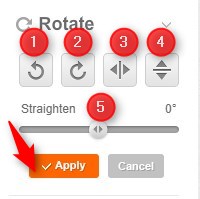
Basics (Noções básicas)
Nesta opção de edição, veja que ao clicar no “Basics” aparecerá 4 menus deslizantes para estarmos melhorando nossas fotos. Primeiramente clique sobre o primeiro menu deslizante “Brightness” (Brilho) e arraste para frente ou para trás, para aumentar ou diminuir o brilho da fotografia. Em seguida clique e arraste o menu “Contrast” para ajustar o contraste da imagem, depois faça o mesmo processo com o menu “Saturation” para ajustar a intensidade da saturação, e o ultimo mais não menos importante o menu “Sharpness” (Nitidez), ajuste de forma que sua foto fique com um aspecto bonito. Quando já estiver tudo pronto, então clique no botão “Apply“.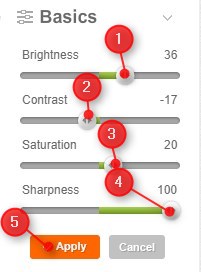
Colors (Cores)
Clique sobre a opção “Colors” para colorir a foto, clicando em umas das 4 opções disponíveis, você pode estar mudando a cor da imagem no editor, finalize clicando em “Apply“.

Resize (Redimensionar)
Repare que ao clicar na opção “Resize” aparecerá uma caixa de ajustes, onde vamos redimensionar o tamanho da imagem dentro do editor, para tanto clique na caixa “Width” para botar o tamanho que você quer a largura de sua fotografia, em seguida, na caixa “Height” (altura) e defina o tamanho para altura da foto, depois finalize clicando em “Apply“.

Veja nosso modelo pronto, depois de passar por todas as etapas de edição citadas acima.

Conclusão
Vejam que todos os ajustes citados acima, são fáceis e rápido de fazer. E o resultado final é impressionante como vocês podem ver na imagem acima. Para salvar sua edição pronta clique no botão “Save” que fica localizado no canto superior direito da tela do editor, renomeie a foto e salve no PC. Clique no botão “Share” se desejar compartilhar a imagem direto do site.
Fiquem com Deus e até aproxima.


aprecio muito montagens de fotos boa noite
Gosto muito de trabalhar com fotos, fazenda muitos textos. Mas gostaria de apender muitas outras coisas.